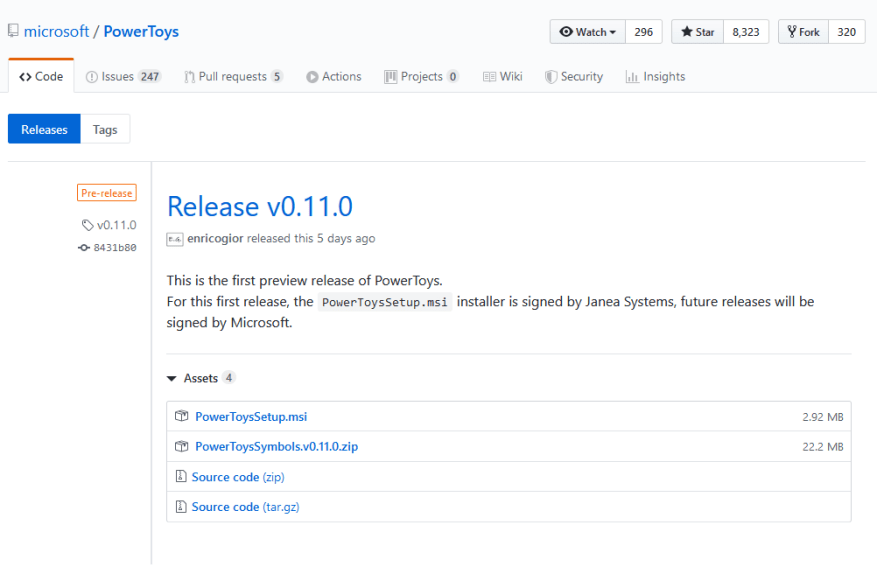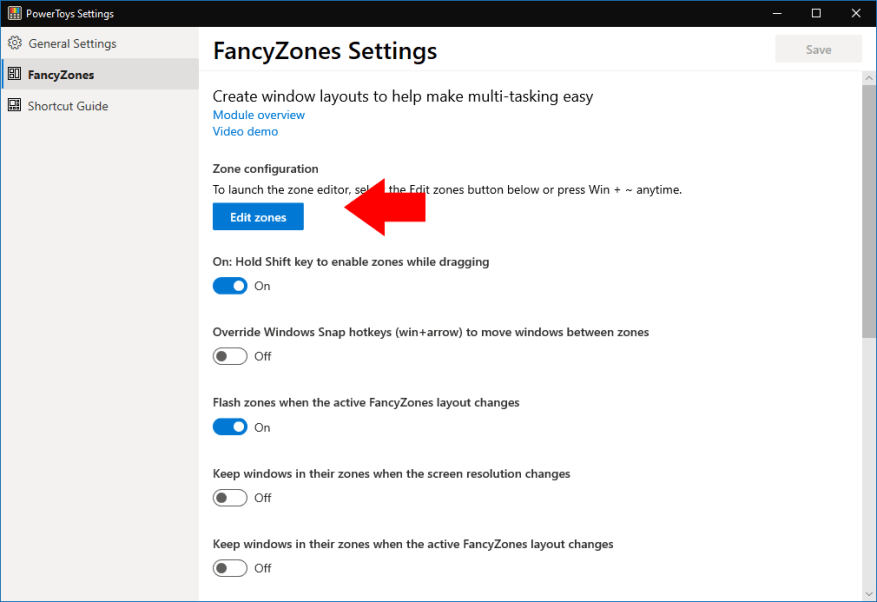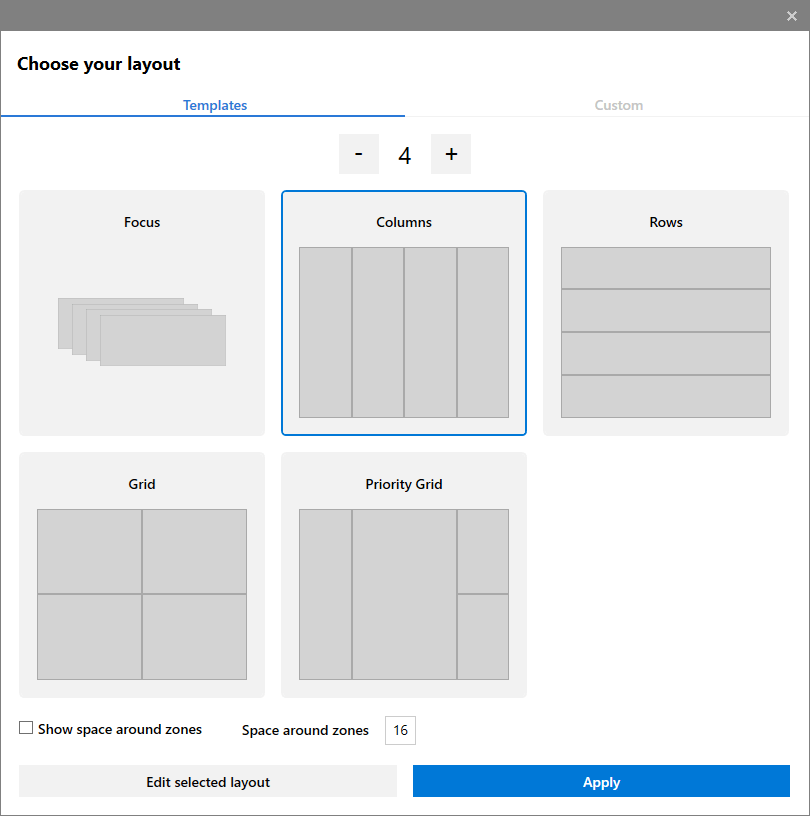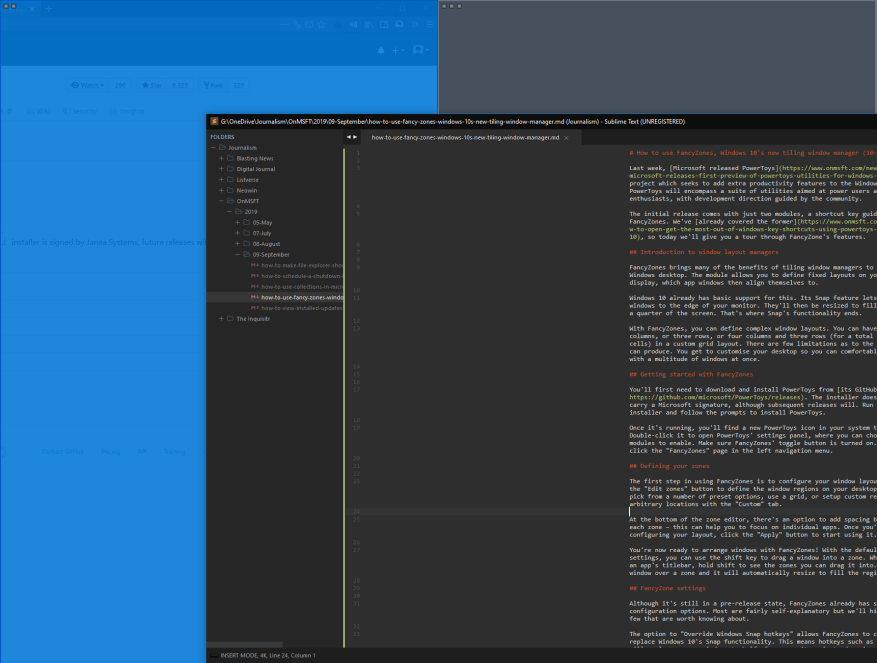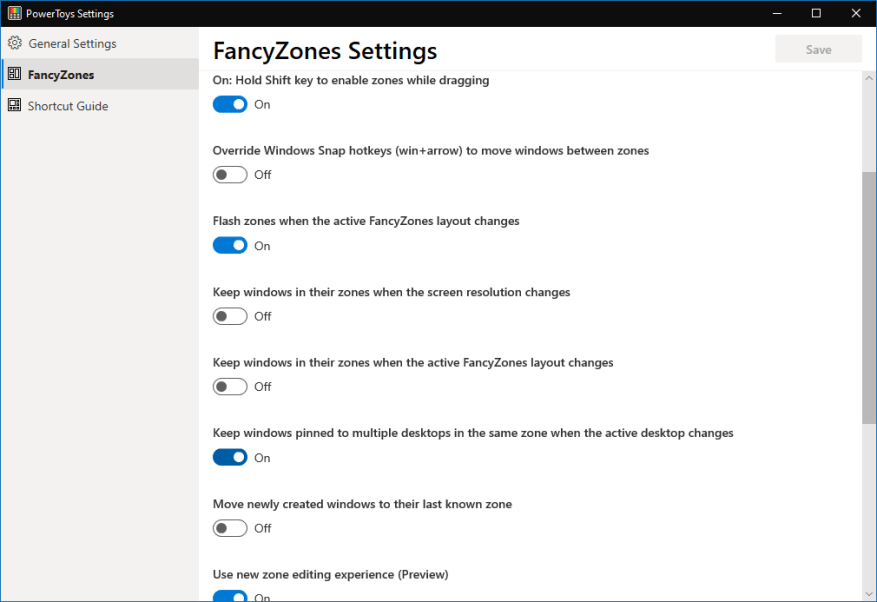W zeszłym tygodniu firma Microsoft wydała PowerToys, nowy projekt, który ma na celu dodanie dodatkowych funkcji zwiększających produktywność do pulpitu systemu Windows. PowerToys będzie obejmować zestaw narzędzi przeznaczonych dla zaawansowanych użytkowników i entuzjastów, z kierunkiem rozwoju prowadzonym przez społeczność.
Pierwsza wersja zawiera tylko dwa moduły, przewodnik po klawiszach skrótów i FancyZones. Omówiliśmy już to pierwsze, więc dzisiaj oprowadzimy Cię po funkcjach FancyZone.
Wprowadzenie do menedżerów układu okien
FancyZones przynosi wiele korzyści płynących z kafelkowania menedżerów okien na pulpicie systemu Windows. Moduł umożliwia zdefiniowanie stałych układów na ekranie, do których okna aplikacji są następnie dopasowywane.
Windows 10 ma już podstawową obsługę tego. Funkcja Snap pozwala przeciągać okna do krawędzi monitora. Następnie zostaną zmienione, aby wypełnić połowę lub ćwiartkę ekranu. Na tym kończy się funkcjonalność Snap.
Dzięki FancyZones możesz definiować złożone układy okien. Możesz mieć cztery kolumny lub trzy wiersze lub cztery kolumny i trzy wiersze (łącznie 12 komórek) w niestandardowym układzie siatki. Istnieje kilka ograniczeń co do układu, który możesz stworzyć. Możesz dostosować swój pulpit, aby móc wygodnie pracować z wieloma oknami jednocześnie.
Pierwsze kroki z FancyZones
Najpierw musisz pobrać i zainstalować PowerToys z jego strona GitHub. Instalator nie ma jeszcze podpisu Microsoft, chociaż kolejne wersje będą. Uruchom instalator i postępuj zgodnie z instrukcjami, aby zainstalować PowerToys.
Po uruchomieniu znajdziesz nową ikonę PowerToys w zasobniku systemowym. Kliknij go dwukrotnie, aby otworzyć panel ustawień PowerToys, w którym możesz wybrać moduły do włączenia. Upewnij się, że przycisk przełączania FancyZones jest włączony. Następnie kliknij stronę „FancyZones” w lewym menu nawigacyjnym.
Definiowanie swoich stref
Pierwszym krokiem w korzystaniu z FancyZones jest konfiguracja układu okien.Kliknij przycisk „Edytuj strefy”, aby zdefiniować regiony okien na pulpicie. Możesz wybrać spośród wielu gotowych opcji, użyć siatki lub skonfigurować niestandardowe regiony w dowolnych lokalizacjach za pomocą karty „Niestandardowe”.
W dolnej części edytora stref znajduje się opcja dodania odstępów między każdą strefą – może to pomóc w skupieniu się na poszczególnych aplikacjach. Po zakończeniu konfigurowania układu kliknij przycisk „Zastosuj”, aby zacząć z niego korzystać.
Teraz jesteś gotowy do aranżacji okien z FancyZones! Przy ustawieniach domyślnych możesz użyć klawisza Shift, aby przeciągnąć okno do strefy. Podczas przesuwania paska tytułu aplikacji przytrzymaj klawisz Shift, aby zobaczyć strefy, do których można ją przeciągnąć. Upuść okno nad strefą, a automatycznie zmieni rozmiar, aby wypełnić region.
Ustawienia FancyZones
Chociaż wciąż jest w stanie przedpremierowym, FancyZones ma już kilka opcji konfiguracyjnych. Większość z nich jest dość oczywista, ale wymienimy kilka, o których warto wiedzieć.
Opcja „Zastąp skróty klawiszowe Windows Snap” umożliwia FancyZones całkowite zastąpienie funkcjonalności Snap systemu Windows 10. Oznacza to, że skróty klawiszowe, takie jak Win + Right, nie będą już przyciągać okien do połowy monitora, zamiast tego przenoszą je między regionami FancyZones.
Inna opcja „Przenieś nowo utworzone okna do ich ostatniej znanej strefy” pozwala oknom zapamiętać region, w którym były ostatnio używane. Jeśli zawsze przechowujesz program Outlook w jednym regionie, a Edge pod nim, włączenie tej opcji oznacza, że nie będziesz musiał ręcznie przeciągać tych aplikacji do ich stref przy każdym uruchomieniu.
FancyZones jest wciąż bardzo nowy i nadal aktywnie się rozwija. Utrzymywane są zaległe problemy i pomysły, a wkład społeczności jest mile widziany.
Jednym z najpoważniejszych problemów z FancyZones jest obecnie brak obsługi wielu monitorów. Obecnie, korzystając z domyślnej „edycji nowej strefy”, tylko główny monitor będzie działał z FancyZones. Nie można jeszcze zdefiniować układów ekranów pomocniczych, co ogranicza użyteczność aplikacji.Stare doświadczenie ma ograniczone wsparcie dla wielu monitorów.
Pomimo obecnych ograniczeń, FancyZones zapewnia bardzo potrzebną funkcjonalność zarządzania oknami na pulpicie systemu Windows. Cały projekt PowerToys jest wciąż na bardzo wczesnym etapie, a z czasem planuje się dodanie znacznie większej liczby funkcji.